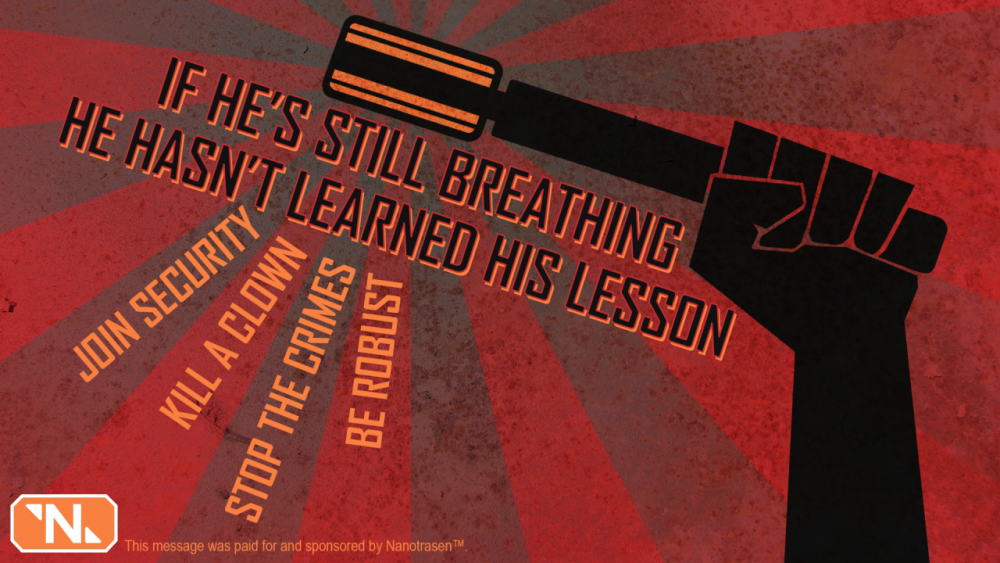|
|
| (не показаны 43 промежуточные версии 2 участников) |
| Строка 1: |
Строка 1: |
| − | [http://z0r.de/5368 Что-то вставил]<br>
| + | [[Файл:Space-Station-13-Half-Life-Игры-агитплакат-2489064.png|1000px]] |
| − | [[File:Iris wp.jpg]]<br>
| |
| − | IRIS :}<br>
| |
| − | | |
| − | | |
| − | ==Модификация заболеваний==
| |
| − | Вы можете создать свое собственное заболевания с различными симптомами, которое будет иметь свои минусы и плюсы!
| |
| − | Вы начнете с двумя заготовленными болезнями - простудой и гриппом. Из за простуды вы будите чихать, а симптомом гриппа будет кашель. На данный момент у вас есть два заболевания, вы можете смешать их вместе. Смешайте эти две жидкости. Теперь, если вы введет кому-то этот вирус, пораженный им будет чихать и кашлять! Такие симптомы, как например головные боли, которые кажется бесполезны, все же имеют положительный эффект т.к. вирус становится более устойчив к излечению.
| |
| − | | |
| − | ====Изменение Симптомов====
| |
| − | У вас два способа, чтобы получить больше симптомов и оба эти способа завязаны на существующих болезнях.
| |
| − | | |
| − | * '''Virus Food''': Диспенсер с ним находится в вирусологии. При смешивании дает '''симптомы низкого уровня'''.
| |
| − | * '''Unstable Mutagen''': Вы можете использовать мутагены чтобы изменять ваши заболевания. При смешивании дает '''симптомы среднего уровня'''.
| |
| − | * '''Liquid Plasma''': Плазма может быть использована для изменения вашего заболевания, чтобы придать ему любой '''симптом высокого уровня'''. Плазма в жидкой форме, как правило, присутствует в очень ограниченном количестве, если вы не сотрудничаете с химией.
| |
| − | | |
| − | *'''Synaptizine''': Когда этот реагент вступает в контакт с заболеванием, он убирает симптом из него. Это полезно для выделения полезного симптома который вы хотите приобрести, однако его можно и потерять.
| |
| − | | |
| − | Есть и обратная сторона медали, если вирус имеет слишком много симптомов, то он будет обладать меньшим сопротивлением, медленнее распространятся и т.д.
| |
| − | Если уже имеются три симптома, то следующий может наложиться поверх предыдущего. Вот почему важно правильно изменять симптомы. Так вам легче получить нужную вам болезнь.
| |
| − | | |
| − | ====Организация рабочего места====
| |
| − | Истинный вирусолог собирает разные вирусы в одной коробке, как и "добавки". Это позволит легко хранить и смешивать вирусы, чтобы получить страшную болезнь. Используйте '''Pandemic Machine''', чтобы определить симптомы образца крови. Можно пойти еще дальше и использовать '''hand-labeller''' чтобы не запутаться и легко получать доступ к нужным трипперам.
| |
| − | | |
| − | ====Таблица симптомов====
| |
| − | Помните.<br> Вы можете получить симптомы 1-го и 2-го уровня с помощью подкормки, которую нужно брать в Virus Food Dispencer.<br> Для симптомов уровня 3 и 4 необходимо достать Unstable Mutagen.<br> Уровни 5 и 6 требуют жидкой плазмы.
| |
| − | | |
| − | {| class="wikitable sortable" border="1"; || style="text-align: center;"
| |
| − | |-
| |
| − | ! scope="col" | Симптом
| |
| − | ! scope="col" | Скрытность
| |
| − | ! scope="col" | Сопротивление
| |
| − | ! scope="col" | Скорость развития
| |
| − | ! scope="col" | Распространение
| |
| − | ! scope="col" | Уровень
| |
| − | ! scope="col" class="unsortable" | Описание
| |
| − | |-
| |
| − | !Alopecia
| |
| − | | -1 ||- 1 || -1 || 2 || 4 || Вызывает быструю потерю волос.
| |
| − | |-
| |
| − | !Anti-Bodies Metabolism
| |
| − | | -1 || -1 || -1 || -4 || 3 || Лечит все болезни (кроме своей) и создает для них антитела, пока носитель не погибнет.
| |
| − | |-
| |
| − | !Choking
| |
| − | | -3 || -2 || -2 || -4 || 3 || Вызывает удушье
| |
| − | |-
| |
| − | !Coughing
| |
| − | | -1 || 3 || 1 || 2 || 1 ||При кашле мелкие предметы выпадают из рук.
| |
| − | |-
| |
| − | !Confusion
| |
| − | |1 || -1 || -3 || 0 || 4 || Пораженный начинает путаться в течение коротких периодов времени.
| |
| − | |-
| |
| − | !Deafness
| |
| − | | -1 || -2 || -1 || -3 || 4 || Вызывает временную потерю слуха.
| |
| − | |-
| |
| − | !Dizziness
| |
| − | |2 || -2 || -3 || -1 || 4 || Экран начинает вибрировать в течение коротких периодов.
| |
| − | |-
| |
| − | !Eternal Youth
| |
| − | |3 || 4 || 4 || -4 || 5 || Делает молодым на всегда, не позволяя умереть от старости.
| |
| − | |-
| |
| − | !Facial Hypertrichosis
| |
| − | | -3 || -1 || -3 || -1 || 4 || Помогает вырасти массивной бороде на вашем лице, независимо от пола.
| |
| − | |-
| |
| − | !Fever
| |
| − | |0 || 3 || 3 || 2 || 2 || Повышает температуру тела.
| |
| − | |-
| |
| − | !Hallucinogen
| |
| − | | -2 || -3 || -3 || -1 || 5 || У пораженных проявляются галлюцинации в течение коротких периодов времени.Есть в [[Support Shuttle Requests/TG|Virus Crate]]
| |
| − | |-
| |
| − | !Headache
| |
| − | | -1 || 4 || 2 || 0 || 1 || Выводит сообщение о раздражении. Нужно для Баффа вашей болезни.
| |
| − | |-
| |
| − | !Hyphema
| |
| − | | -1 || -4 || -4 || -3 || 5 || Наносит повреждения глазам с течением времени. Приводит к слепоте, если не остановить.
| |
| − | |-
| |
| − | !Itching
| |
| − | |0 || 3 || 3 || 1 || 1 || Выводит сообщение о раздражении. Нужно для Баффа вашей болезни.
| |
| − | |-
| |
| − | !Longevity
| |
| − | |3 || 3 || 4 || 4 || 3 || После определенного количества времени, болезнь вылечивает сама себя.
| |
| − | |-
| |
| − | !Necrotizing Fasciitis
| |
| − | | -3 || -4 || 0 || -4 || 6 || Причиняет грубый урон с течением времени. Смертельно, если не лечить.
| |
| − | |-
| |
| − | !Self-Respiration
| |
| − | | 1 || -3 || -3 || -4 || 6 || Тело начинает создавать свой собственный [[Chemist#Лекарственные препараты|Инапровил]], фактически позволяя дышать вакуумом.
| |
| − | |-
| |
| − | !Shivering
| |
| − | |0 || 2 || 2 || 2 || 2 || Охлаждает ваше тело.
| |
| − | |-
| |
| − | !Sneezing
| |
| − | | -2 || 3 || 0 || 4 || 1 || Усиливает распространение вируса воздушно-капельным путем.
| |
| − | |-
| |
| − | !Stimulant
| |
| − | | -1 || -3 || -2 || -4 || 3 || Выделяется собственный [[Chemist#Лекарственные препараты|Гиперзин]].
| |
| − | |-
| |
| − | !Toxic Compensation
| |
| − | |1 || -4 || -4 || -2 || 4 || Медленно преобразует brute/fire урок в токсичный.
| |
| − | |-
| |
| − | !Toxin Filter
| |
| − | |1 || -4 || -4 || -2 || 6 || Убирает токсины из крови пострадавшего.
| |
| − | |-
| |
| − | !Voice Change
| |
| − | | -2 || -3 || -3 || -1 || 6 || Изменяет голос пострадавшего. Что приводит к путанице в общении с ним.
| |
| − | |-
| |
| − | !Vomiting
| |
| − | | -2 || -1 || 0 || 1 || 3 || Пострадавший теряет потребность в питание и лечит здоровье с помощью токсинов.
| |
| − | |-
| |
| − | !Vomiting Blood
| |
| − | | -2 || -1 || -1 || 1 || 4 || Пострадавших теряет здоровье.
| |
| − | |-
| |
| − | !Weight Gain
| |
| − | | -3 || -3 || -2 || -2 || 4 || Увеличивает вес тела, заставляя в конечном итоге стать жиробасом.
| |
| − | |-
| |
| − | !Weight Loss
| |
| − | | -3 || -2 || -2 || -2 || 3 || Уменьшает вес, заставляя пораженного быть тощим.
| |
| − | |-
| |
| − | !Weight Even
| |
| − | | -3 || -2 || -2 || -2 || 4 || Убирает потребность в питании.
| |
| − | |-
| |
| − | |}
| |
| − | | |
| − | | |
| − | =Создание\Постройка=
| |
| − | ====Продвинутые материалы====
| |
| − | | |
| − | {| class="wikitable sortable" border="1"; || style="text-align: left;"
| |
| − | |-
| |
| − | ! scope="col" class="unsortable" |
| |
| − | ! scope="col" | Название
| |
| − | ! scope="col" class="unsortable" | Требуется
| |
| − | ! scope="col" class="unsortable" | Описание
| |
| − | |-
| |
| − | ![[File:Rods.png]]
| |
| − | | Металлические прутья || 1 x [[File:Metal.png|Металл]] ||Используйте <font color='gray'>'''Металл'''</font> и кликните "2x metal rods" (получите 2 стопки прутьев)
| |
| − | |-
| |
| − | ![[File:Floor_Tiles.png]]
| |
| − | |Напольная плитка|| 1 x [[File:Metal.png|Металл]] || Используйте <font color='gray'>'''Металл'''</font> и кликните "4x floor tiles" (получите 4 напольных плитки)
| |
| − | |-
| |
| − | ![[File:Glass_r.png]]
| |
| − | | Усиленное стекло || 1 x [[File:Rods.png|Стержни]], 1 x [[File:Glass.png|Стекло]] ||Используйте <font color='gray'>'''Прутья'''</font> на <font color='blue'>'''Стекло'''</font>
| |
| − | |-
| |
| − | ![[File:Metal_r.png]]
| |
| − | | Усиленный металл || || Выплавляется в печи шахтера путем смешивания железной и плазменной руды.
| |
| − | |-
| |
| − | |}
| |
| − | | |
| − | == Строительство как оно есть! ==
| |
| − | | |
| − | ===Полы===
| |
| − | | |
| − | {| class="wikitable sortable" border="1"; || style="text-align: left;"
| |
| − | |-
| |
| − | ! scope="col" class="unsortable" |
| |
| − | ! scope="col" | Название
| |
| − | ! scope="col" class="unsortable" | Требуется
| |
| − | ! scope="col" class="unsortable" | Описание
| |
| − | |-
| |
| − | ![[File:Lattice.png]]
| |
| − | | Строительная ферма || 1 x [[File:Rods.png|Стержни]] ||''Основа для любого строительства, она ставиться прямо в космосе.''<br>Держа прутья в руке, нажми на свободное пространство вне станции.
| |
| − | |-
| |
| − | ![[File:Plating.png]]
| |
| − | | Обшивка || 1 x [[File:Floor_Tiles.png|Floor tile]] ||''Стандартный пол по которому вы обычно прокладываете провода и трубы, любое напольное покрытие ставится поверх этого.''<br>Держа плитку для пола в руке кликните по решетке.
| |
| − | |-
| |
| − | ![[File:Floor.png]]
| |
| − | | Стальной пол || 1 x [[File:Floor Tiles.png|Плитка для пола]] ||''Это стандартный пол который мы видим по всей станции от шаттла и до твоего, рабочего места,<br>следовательно менять их в случае пожара или еще какого происшествия придется часто.''<br>Есть два способа установки:<br>1) Держа в руке плитку для пола кликнуть по обшивке.<br>2) Кликните на <font color="gray">'''плитку для пола'''</font> в руке пока находитесь на клетке '''космоса'''. Никакой нужды в <font color="gray">'''Стержнях'''</font> с этим методом.
| |
| − | |-
| |
| − | ![[File:LightFloor.gif]]
| |
| − | | Светящийся пол || 1 x [[File:Glass.png|Стекло]], 1 x [[File:Metal.png|металл]], 5 x [[File:Wire Coil.png|Бухт провода]] ||''Если предположить, что уже есть обшивка''<br>1) Используй провода на <font color="blue">'''стекле'''</font>.<br>2) Используй <font color="gray">'''металл'''</font> на полученной плитке.<br>3) Помести светящееся покрытие на обшивку.
| |
| − | |-
| |
| − | |}
| |
| − | | |
| − | ===Стены===
| |
| − | | |
| − | {| class="wikitable sortable" border="1"; || style="text-align: left;"
| |
| − | |-
| |
| − | ! scope="col" class="unsortable" |
| |
| − | ! scope="col" | Название
| |
| − | ! scope="col" class="unsortable" | Требуется
| |
| − | ! scope="col" class="unsortable" | Описание
| |
| − | |-
| |
| − | ![[File:Wall.png]]
| |
| − | | Стена || 4 x [[File:Metal.png|Металл]] ||1) Кликните на <font color='gray'>'''Металл'''</font> чтобы открыть панель строительства,<br>2) Выберите 'Build wall girders' из списка, что значит "Построить держатель для стены"<br>3) Используйте оставшиеся 2 листа <font color='gray'>'''металла'''</font> на держатели.
| |
| − | |-
| |
| − | ![[File:R_wall.png]]
| |
| − | | Усиленные стены || 2 x [[File:Metal.png|Металл]], 2 x [[File:Metal_r.png|Усиленный металл]] ||1) Кликните на <font color='gray'>'''Металл'''</font> чтобы открыть панель строительства,<br>2) Выберите 'Build wall girders' из списка,<br>3) Используйте лист <font color='gray'>'''Армированного металла'''</font> на держателях чтобы армировать их,<br>4) Используйте последний лист <font color='gray'>'''Армированного металла'''</font> на армированных держателях чтобы закончить стену.
| |
| − | |-
| |
| − | ![[File:Bookcase.png]]
| |
| − | | Книжный шкаф || 5 x [[File:Logs.png]], [[File:Wrench.png]] ||1) Постройте раму из 4 досок <font color='gray'>'''металла'''</font>,<br>2) Используйте гаечный ключ на раму, чтобы закрепить ее.<br>3) Добавить доску к раме, чтобы получить полки.
| |
| − | |-
| |
| − | ![[File:Grille.png]]
| |
| − | | Решетка || 2 x [[File:Rods.png|Стрежни]] ||1) Встаньте там где вы хотите установить решетку,<br>2) Нажмите на пачку из 2 х <font color="gray">'''Стержней'''</font> у вас в руке.
| |
| − | |-
| |
| − | |}
| |
| − | | |
| − | === Стеклянные панели ===
| |
| − | | |
| − | {| class="wikitable sortable" border="1"; || style="text-align: left;"
| |
| − | |-
| |
| − | ! scope="col" class="unsortable" |
| |
| − | ! scope="col" | Название
| |
| − | ! scope="col" class="unsortable" | Требуется
| |
| − | ! scope="col" class="unsortable" | Описание
| |
| − | |-
| |
| − | ![[File:Glass_panel.png]]
| |
| − | | Стекло (Односторонние) || 1 x [[File:Glass.png|Стекло]], [[File:Screwdriver_tool.png|Отвертка]] ||''1 способ:''<br>1) Кликните на <font color="blue">'''стекло'''</font> в руке,<br>2) Кликните на кнопку "one direct",<br>3) Кликните правой кнопкой на появившемся стекле и поверните в нужном вам направлении,<br>4) Используйте отвертку чтобы закрепить.<br>''2 способ.''<br>1)Используйте <font color="blue">'''стекло'''</font> на решётке,<br>2) Кликните правой кнопкой на появившемся стекле и поверните в нужном вам направлении,<br>3) Используйте отвертку чтобы закрепить.
| |
| − | |-
| |
| − | ![[File:Glass_wall.png]]
| |
| − | | Стеклянная стена || 2 x [[File:Glass.png|Стекло]], [[File:Screwdriver_tool.png|Отвертка]] ||1) Кликните на <font color="blue">'''стекло'''</font> в руке,<br>2) Кликните на кнопку "full",<br>3) Используйте отвертку чтобы закрепить.
| |
| − | |-
| |
| − | ![[File:Glass_panel_r.png]]
| |
| − | | Усиленное стекло (Односторонние) || 1 x [[File:Glass_r.png|Усиленное стекло]], [[File:Screwdriver_tool.png|Отвертка]], [[File:Crowbar.png|Лом]] ||''1 способ.''<br>1) Кликните на <font color="blue">'''Усиленное стекло'''</font> в руке,<br>2) Кликните на кнопку "one direct",<br>3) Кликните правой кнопкой на появившемся стекле и поверните в нужном вам направлении,<br>4) Используйте отвертку ''(чтобы прикрепить раму к полу)'',<br>5) Используйте лом ''(чтобы вставить вставить панель в раму)'',<br>6) Используйте отвертку ''(чтобы закрепить панель)''<br>''2 способ.''<br>1)Используйте <font color="blue">'''Усиленное стекло'''</font> на решетку<br>2) Кликните правой кнопкой на появившемся стекле и поверните в нужном вам направлении,<br>3) Используйте отвертку ''(чтобы прикрепить раму к полу)'',<br>Используйте лом ''(чтобы вставить вставить панель в раму)'',<br>4) Используйте отвертку ''(чтобы закрепить панель)''
| |
| − | |-
| |
| − | ![[File:Glass_wall_r.png]]
| |
| − | |Усиленная стеклянная стена|| 2 x [[File:Glass_r.png|Усиленное стекло]], [[File:Screwdriver_tool.png|Отвертка]], [[File:Crowbar.png|Лом]] ||1) Кликните на <font color="blue">'''армированное стекло'''</font> в руке,<br>2) Кликните на кнопку "full",<br>3) Используйте отвертку ''(чтобы прикрепить раму к полу)'',<br>4) Используйте лом (Чтобы вставить вставить панель в раму.),<br>5) Используйте отвертку ''(чтобы закрепить панель)''<br>
| |
| − | |-
| |
| − | ![[File:Windoor.png]]
| |
| − | |Раздвижное окно|| 5 x [[File:Glass_r.png|Усиленное стекло]], 4 x [[File:Metal_r.png|Усиленный металл]], 1x [[File:Wire Coil.png|Бухта провода]], [[File:Wrench.png|Гаечный ключ]], [[File:Screwdriver_tool.png|Отвертка]], [[File:Crowbar.png|Лом]], 1x [[File:Circuitboard.png|Монтажная плата]] ||1) Кликните на <font color="blue">'''армированное стекло'''</font> в руке,<br>2) Кликните на кнопку "windoor",<br>3) Кликните правой кнопкой на появившемся стекле и поверните в нужном вам направлении,<br>4) Используйте гаечный ключ ''(чтобы прикрепить раму к полу)'',<br>5) Используйте армированный металл <br>''(Не обязательно: для создания усиленного окна)'',<br>6) Используйте провода,<br>7) Откройте плату воздушного шлюза с помощью ID карты,<br>8) Используйте плату воздушного шлюза и установите уровень допуска,<br>9) Используйте плату на раме, чтобы прикрепить её,<br>10) Используйте лом ''(чтобы вставить вставить панель в раму)'',<br>11) Используйте отвертку ''(чтобы закрепить панель).''
| |
| − | |-
| |
| − | |}
| |
| − | | |
| − | === Скрытые двери ===
| |
| − | | |
| − | {| class="wikitable sortable" border="1"; || style="text-align: left;"
| |
| − | |-
| |
| − | ! scope="col" class="unsortable" |
| |
| − | ! scope="col" | Название
| |
| − | ! scope="col" class="unsortable" | Требуется
| |
| − | ! scope="col" class="unsortable" | Описание
| |
| − | |-
| |
| − | ![[File:False_Wall.gif]]
| |
| − | | Обычная || 4 x [[File:Metal.png|Металл]], [[File:Crowbar.png|Лом]] ||''1 способ.''<br>1)Кликните на <font color='gray'>'''металле'''</font> в ваших руках, чтобы открыть панель строительства,<br>2) Выберите 'Build wall girders' из списка,<br>3) Используйте лом на держателях и подождите несколько секунд чтобы держатели сместились,<br>4) Используйте оставшиеся 2 листа <font color='gray'>'''металла'''</font> на держателях.<br>''2 способ.''<br>Чтобы превратить стену в скрытую дверь, следуйте гайду по разбору для стен, до финального использования гаечного ключа, и вместо этого продолжить со строки "Используйте лом на держателях...".
| |
| − | |-
| |
| − | ![[File:False_Wall_r.gif]]
| |
| − | | Усиленная || 2 x [[File:Metal.png|Металл]],2 x [[File:Metal_r.png|Усиленный металл]], [[File:Crowbar.png|Лом]]||1) Кликните на <font color='gray'>'''металле'''</font> в ваших руках чтобы открыть панель строительства,<br>2) Выберите 'Build wall girders' из списка<br>3) Используйте лом на держателях и подождите несколько секунд чтобы держатели сместились,<br>4) Используйте 2 листа <font color='gray'>'''армированного металла'''</font> на держателях.
| |
| − | |-
| |
| − | |}
| |
| − | | |
| − | ===Электроника===
| |
| − | | |
| − | {| class="wikitable sortable" border="1"; || style="text-align: left;"
| |
| − | |-
| |
| − | ! scope="col" class="unsortable" |
| |
| − | ! scope="col" | Название
| |
| − | ! scope="col" class="unsortable" | Требуется
| |
| − | ! scope="col" class="unsortable" | Описание
| |
| − | |-
| |
| − | ![[File:APC.png]]
| |
| − | | APC || 2 x [[File:Metal.png|Металл]], 1x [[File:Wire Coil.png|Бухта провода]], 1x [[File:Circuitboard.png|Монтажная плата]], [[File:Screwdriver_tool.png|Отвертка]], 1x [[File:Power_cell.png|Батарейка]], [[File:Crowbar.png|Лом]], [[File:Id card.gif|Authorized ID]] ||1) Кликните на <font color='gray'>'''металл'''</font> и в меню выберите "APC Assembly",<br>2) Используйте полученный каркас на стене, на которую вы хотите повесить APC.<br>3) Используйте провода на каркасе.<br>4) Используйте плату с "Power Control Module" на каркасе.<br>5) Используйте отвертку на каркасе, чтобы привинтить все на место.<br>6) Используйте батарейку.<br>7) Используйте лом чтобы закрыть готовый APC.<br>8) Он начинает запертый на ID, с включенным покрытием и главный рубильник выключен.
| |
| − | |-
| |
| − | ![[File:Air Alarm.png]]
| |
| − | | Air Alarm || 2 x [[File:Metal.png|Металл]], 1x [[File:Wire Coil.png|Бухта провода]], 1x [[File:Circuitboard.png|Монтажная плата]], [[File:Screwdriver_tool.png|Отвертка]] ||1) Кликните на <font color='gray'>'''металл'''</font> и в меню выберите "Air Alarm Frame",<br>2) Используйте полученный каркас на стене, на которую вы хотите повесить Air Alarm.<br>3) Используйте провода на каркасе.<br>4) Используйте плату с "Air Alarm Electronics" на каркасе.<br>5) Используйте отвертку на каркасе, чтобы привинтить все на место.
| |
| − | |-
| |
| − | ![[File:Firealarm.png]]
| |
| − | | Fire Alarm || 2 x [[File:Metal.png|Металл]], 1x [[File:Wire Coil.png|Бухта провода]], 1x [[File:Circuitboard.png|Монтажная плата]], [[File:Screwdriver_tool.png|Отвертка]] ||1) Кликните на <font color='gray'>'''металл'''</font> и в меню выберите "Fire Alarm Frame",<br>2) Используйте полученный каркас на стене, на которую вы хотите повесить Fire Alarm.<br>3) Используйте провода на каркасе.<br>4) Используйте плату с "Fire Alarm Electronics" на каркасе.<br>5) Используйте отвертку на каркасе, чтобы привинтить все на место.
| |
| − | |-
| |
| − | ![[File:Airlock.gif]]
| |
| − | |Воздушный шлюз|| 4 x [[File:Metal.png|Металл]], 1x [[File:Glass_r.png|Усиленное стекло]], 1x [[File:Wire Coil.png|Бухта провода]], [[File:Wrench.png|Гаечный ключ]], [[File:Screwdriver_tool.png|Отвертка]], <br>1x [[File:Circuitboard.png|Монтажная плата]] ||1) Кликните на <font color='gray'>'''металл'''</font> в руке и выберите "Airlock Assembly"<br>2) Передвиньте в нужное место,<br>3) Используйте гаечный ключ чтобы прикрепить конструкцию к месту,<br>4) Используйте Усиленное стекло ''(только если вы хотите сделать стеклянный воздушный шлюз)'',<br>5) Используйте провода,<br>6) Откройте плату воздушного шлюза с помощью ID карты,<br>7) Используйте плату воздушного шлюза и установите уровень допуска,<br>8) Используйте плату на раме воздушного шлюза, чтобы прикрепить её, <br>9) Используйте отвертку чтобы закончить строительство шлюза.
| |
| − | |-
| |
| − | ![[File:Computer_Solar.png]]
| |
| − | |Компьютеры|| 5 x [[File:Metal.png|Металл]], 2x [[File:Glass.png|Стекло]], 1x [[File:Wire Coil.png|Бухта провода]] (5 pieces), [[File:Wrench.png|Гаечный ключ]], [[File:Screwdriver_tool.png|Отвертка]], 1x [[File:Circuitboard.png|Монтажная плата]] ||1) Кликните на <font color='gray'>'''металл'''</font> в руке и выберите "Computer frame",<br>2) Используйте гаечный ключ чтобы прикрепить к месту,<br>3) Используйте плату, чтобы вставить её,<br>4) Используйте отвертку, чтобы закрепить плату,<br>5) Используйте провода,<br>6) Используйте <font color='blue'>'''стекло'''</font>,<br>7) Используйте отвертку чтобы закончить сборку компьютера.
| |
| − | |-
| |
| − | ![[File:AI.gif]]
| |
| − | |Ядро ИИ|| 4 x [[File:Metal_r.png|Усиленный металл]], 2x [[File:Glass_r.png|Усиленное стекло]], 1x [[File:Wire Coil.png|Бухта провода]], [[File:Wrench.png|Гаечный ключ]], [[File:Screwdriver_tool.png|Отвертка]], 1x [[File:Circuitboard.png|AI Монтажная плата]], при желании: [[File:Brain.png|Человеческий мозг]] ||[[File:0AICore.png]] Постройте раму из 4х листов <font color='gray'>'''армированного металла'''</font>,<br>[[File:0AICore.png]] Используйте гаечный ключ, чтобы прикрепить к месту,<br>[[File:1AICore.png]] Используйте плату, чтобы вставить её,<br>[[File:2AICore.png]] Используйте отвертку чтобы привинтить плату.<br>[[File:3AICore.png]] Используйте провода,<br>[[File:4AICore.png]] Используйте человеческий мозг, Чтобы поместить его в MMI<br>[[File:5AICore.png]] Используйте <font color='blue'>'''Усиленное стекло'''</font>,<br>[[File:AI.gif]] Используйте отвертку, чтобы завершить сборку обиталища ИИ.
| |
| − | |-
| |
| − | ![[File:Autolathe.png]]
| |
| − | |3D Принтер|| 5 x [[File:Metal.png|Металл]], 1x [[File:Wire Coil.png|Бухта провода]], 1x [[File:Circuitboard.png|Machine Монтажная плата]], Разные устройства, [[File:Screwdriver_tool.png|Отвертка]] ||1) Постройте раму из 5 листов <font color='gray'>'''металла'''</font>,<br>2) Используйте провода,<br>3) Используйте плату 3D принтера,<br>4) Кликните правой кнопкой на раме и проверьте какие ещё материалы ''(обычно запчасти, экраны консолей и стаканы)'' нужны,<br>5) Используйте требуемые материалы на раме,<br>6) Используйте отвертку чтобы завершить сборку 3d принтера.
| |
| − | |-
| |
| − | ![[File:Lightfixture.png]]
| |
| − | |Светильник|| 2 x [[File:Metal.png|Металл]], 1x [[File:Wire Coil.png|Бухта провода]], light tube/bulb, [[File:Screwdriver_tool.png|Отвертка]] ||1) Построить основу light tube из 2 металлических листов ''(или 1 металлический лист для light bulb)''<br>2) Установить основу на стену.<br>3) Добавить проводов.<br>4) Использовать отвертку.<br>5) Добавить световую трубку ''(или лампочку для небольшого светильника).''
| |
| − | |-
| |
| − | ![[File:Security_Camera.gif]]
| |
| − | |Камера охраны|| 1 x [[File:Metal.png|Металл]], 1 x [[File:Glass.png|Стекло]], 1x [[File:Wire Coil.png|Бухта провода]], 1x [[File:Multitool.png|Мультитул]], 1x [[File:Signaler.png|Remote Signaling Device]], [[File:Wrench.png|Гаечный ключ]], [[File:Screwdriver_tool.png|Отвертка]] ||1) Используйте <font color='gray'>'''металл'''</font> в руке и выберите в меню "grenade casing"<br>2) Разместите его на стене на которую хотели бы повесить камеру.<br>3) Используйте гаечный ключ, чтобы зафиксировать позицию камеры.<br>4) Используйте мультитул, чтобы вставить его туда.<br>5) Используйте отвертку, чтобы закрепить его там,<br>6) Используйте провода,<br>7) Используйте устройство подачи удаленного сигнала, чтобы присоединить его,<br>8) Используйте <font color='blue'>'''стекло'''</font>, для линзы,<br>9) Используйте отвертку, чтобы завершить сборку,<br>10) Установите канал камеры ''(по умолчанию SS13)'',<br>11) Установите направление камеры.
| |
| − | |-
| |
| − | ![[File:Turret.PNG]]
| |
| − | |Турели||7 x [[File:Metal.png|Металл]], [[File:Wrench.png|Гаечный ключ]], [[File:Screwdriver_tool.png|Отвертка]], [[File:Welder.png|Горелка]], 1 x любое энергетическое оружие , 1 x[[Файл:Proximitysensor.png]]||1) Используйте <font color='gray'>'''металл'''</font> в руке и из списка выберите "turret frame"<br>2) Используйте гаечный ключ, чтобы прикрепить к месту установку для турели<br>3) Используйте металл на установке, чтобы построить крышку<br>4) Используйте гаечный ключ на установке, чтобы прикрепить крышку<br>5) Используйте энергетическое оружие, чтобы ваша установка стреляла<br>6) Используйте proximity sensor(датчик), чтобы она "видела противников"<br>7) Используйте отвертку, чтобы закрепить все это<br>8) Используйте еще <font color='gray'>'''металл'''</font> на установке<br>9) И наконец-то используйте горелку, чтобы прикрепить второй слой металла.
| |
| − | |-
| |
| − | ![[File:Solar assemblies.png]]<br>[[Файл:Solar array.gif]]
| |
| − | |Солнечные панели и трекеры||[[File:Solar assemblies.png]],[[File:Wrench.png]],[[File:Glass.png]]или[[File:Glass_r.png]],[[File:Circuitboard.png|tracker electronics]](Опционально)||1) Поместите основу солнечной панели там, где вы хотите построить ее.<br>2) Подключите ее к сети питания.<br>3) Используйте гаечный ключ, чтобы закрепить ее.<br>4) ''Добавьте электронную плату, если вы хотите создать Tracker (опционально)''<br>5) Завершите строительство, путем размещения стекла или армированного стекла на основе.
| |
| − | |-
| |
| − | |}
| |
| − | | |
| − | ===Роботы, киборги и мехи===
| |
| − | {| class="wikitable sortable" border="1"; || style="text-align: left;"
| |
| − | |-
| |
| − | ! scope="col" class="unsortable" |
| |
| − | ! scope="col" | Название
| |
| − | |-
| |
| − | ![[Файл:Floorbot.png]][[Файл:Brobot.png]][[Файл:Odysseus.png]]
| |
| − | |Их создание смотрите '''[[Guide_to_Robotic|тут]]'''.
| |
| − | |-
| |
| − | |}
| |
| − | | |
| − | ===Мусоропровод и утилизация мусора.===
| |
| − | {| class="wikitable sortable" border="1"; || style="text-align: left;"
| |
| − | |-
| |
| − | ! scope="col" class="unsortable" |
| |
| − | ! scope="col" class="unsortable" | Требуется
| |
| − | ! scope="col" class="unsortable" | Описание
| |
| − | |-
| |
| − | ![[Файл:DPipe.png]][[Файл:Waste Disposal.png]][[Файл:Disposaloutlet.png]]
| |
| − | |1 x Disposal Pipe/Machine,[[File:Welder.png|Горелка]],[[File:Wrench.png|Гаечный ключ]],[[File:Crowbar.png|Лом]]||1) Получить трубы/машину из Disposal Pipe Dispenser<br>2) Снять ломом напольную плитку.<br>3) Установить трубу, поворачивать и отражать с помощью правой кнопки мыши в контекстном меню.<br>4) Использовать гаечный ключ.<br>5) Использовать горелку.
| |
| − | |-
| |
| − | |}
| |
| − | | |
| − | ===Спец. Средства===
| |
| − | {| class="wikitable sortable" border="1"; || style="text-align: left;"
| |
| − | |-
| |
| − | ! scope="col" class="unsortable" |
| |
| − | ! scope="col" | Название
| |
| − | ! scope="col" class="unsortable" | Требуется
| |
| − | ! scope="col" class="unsortable" | Описание
| |
| − | |-
| |
| − | ![[File:Flamethrower.gif]]
| |
| − | | Огнемет || 1 x [[File:Rods.png|прутья]], [[File:Screwdriver_tool.png|Отвертка]], [[File:Welder.png|Горелка]],[[Файл:Igniter.png]], 1 x[[Файл:Plasma tank.png]] ||1) Используйте отвертку на горелке<br>2) Используйте прутья на горелке, чтобы сделать огнемет<br>3) Используйте отвертку на igniter<br>4) Используйте igniter на огнемет, чтобы добавить ему запальник<br>5) Используйте отвертку, чтобы закончить сборку огнемета<br>6) Используйте канистру с плазмой чтобы заправить огнемет ''(канистры с высоким давлением работает лучше).''
| |
| − | |-
| |
| − | |}
| |
| − | | |
| − | = Разбор =
| |
| − | {| class="wikitable sortable" border="1"; || style="text-align: left;"
| |
| − | |-
| |
| − | ! scope="col" class="unsortable" |
| |
| − | ! scope="col" | Название
| |
| − | ! scope="col" class="unsortable" | Требуется
| |
| − | ! scope="col" class="unsortable" | Описание
| |
| − | |-
| |
| − | ![[Файл:Floor Tiles.png]]
| |
| − | | Полы || [[File:Crowbar.png|Лом]], для светящихся полов: [[File:Wirecutters.png|Кусачки]]||Для любых полов используйте лом, чтобы извлечь его.<br><br>''Если вы работаете на светящемся полу, вы можете произвести их демонтаж следующим образом:''<br>1) Используйте лом на светящемся полу, чтобы удалить металл,<br>2) Используйте кусачки на получившейся клетке, чтобы отделить провода от стекла.
| |
| − | |-
| |
| − | ![[Файл:Wall.png]]
| |
| − | | Стены || [[File:Welder.png|Горелка]], [[File:Wrench.png|Гаечный ключ]] (или [[File:Crowbar.png|Лом]])||1) Используйте горелку, чтобы открепить пластину со стены.<br>2) Используйте гаечный ключ, чтобы снять все кроме балок.<br>''(Также, вы можете использовать лом чтобы извлечь балки и перетащить их в другое место)''
| |
| − | |-
| |
| − | ![[Файл:R_wall.png]]
| |
| − | | Усиленные стены || [[File:Welder.png|горелка]], [[File:Wrench.png|Гаечный ключ]], [[File:Screwdriver_tool.png|Отвертка]], [[File:Wirecutters.png|Кусачки]], [[File:Crowbar.png|Лом]]||1) Используйте кусачки,<br>2) Используйте отвертку,<br>3) Используйте горелку,<br>4) Используйте лом,<br>5) Используйте гаечный ключ,<br>6) Используйте горелку,<br>7) Используйте лом,<br>8) Используйте отвертку,<br>9) Используйте кусачки<br>10) Используйте гаечный ключ.
| |
| − | |-
| |
| − | ![[File:Bookcase.png]]
| |
| − | | Книжный шкаф || [[File:Crowbar.png|Лом]], [[File:Wrench.png]] ||1) Используйте лом,<br>2) Используйте гаечный ключ,<br>3) Используйте лом.
| |
| − | |-
| |
| − | ![[Файл:Table.png]]
| |
| − | | Столы || [[File:Wrench.png|Гаечный ключ]]||Используйте гаечный ключ.
| |
| − | |-
| |
| − | ![[Файл:Reinftable.png]]
| |
| − | | Усиленные столы || [[File:Welder.png|Горелка]], [[File:Wrench.png|Гаечный ключ]]||1) Используйте горелку,<br>2) Используйте гаечный ключ.
| |
| − | |-
| |
| − | ![[Файл:Rods.png]]
| |
| − | | Решетка || [[File:Wirecutters.png|Кусачки]]<br>''или''<br>[[File:Screwdriver_tool.png|Отвертка]]|| Используйте кусачки, чтобы уничтожить решетку<br>''или''<br>Используйте отвертку, чтобы открепить решетку от пола.<br><br>''Первый метод уничтожает решетку, давая 2 пачки стержней.''<br>''Второй открепляет решетку, позволяя перетащить её в другое место.''
| |
| − | |-
| |
| − | ![[Файл:Glass_panel.png]]
| |
| − | | Стеклянные панели ||[[File:Welder.png|Горелка]]<br>''или''<br>[[File:Screwdriver_tool.png|Отвертка]]||Используйте горелку, чтобы уничтожить стеклянную панель.<br>''или''<br>Используйте отвертку, чтобы открепить панель от пола.<br><br>''Первый метод уничтожает панель,<br>Второй дает возможность перетащить панель.''<br><br>''Использование горелки на осколках дает стеклянную панель.''
| |
| − | |-
| |
| − | ![[Файл:Glass_panel_r.png]]
| |
| − | | Усиленные стеклянные панели || [[File:Crowbar.png|Лом]], [[File:Screwdriver_tool.png|Отвертка]]||1) Используйте отвертку, чтобы открепить панель,<br>2) Используйте лом, чтобы вытащить её из рамы,<br>3) Используйте отвертку, чтобы открепить раму,<br>4) Используйте лом, чтобы вставить панель в раму,<br>5) Используйте отвертку, чтобы закрепить панель в раме.<br><br>''Если разбить панель тупым предметом то она превратиться в стержни и осколки стекла.''
| |
| − | |-
| |
| − | ![[Файл:False_Wall.gif]]
| |
| − | | Потайная дверь || [[File:Screwdriver_tool.png|Отвертка]]||1) Закройте выдвижную панель рукой<br>2) Закрепите пластину отверткой<br>3) Разбирайте как обыкновенную стену.
| |
| − | |-
| |
| − | ![[Файл:APC.png]]
| |
| − | | APC || [[File:Screwdriver_tool.png|Отвертка]], [[File:Wirecutters.png|Кусачки]], [[File:Crowbar.png|Лом]], [[File:Welder.png|Welder]], [[File:Id card.gif|Authorized ID]], [[File:Wrench.png|Гаечный ключ]], огнетушитель или ящик для инструментов. ||1) Разблокируйте интерфейс управления с помощью ID<br>2) Разблокируйте защитную панель, нажав на кнопку "ENGAGED"<br>3) Откройте панель APC с помощью лома<br>4) Извлеките аккумулятор с помощью рук<br>5) Отверткой раскрутите электронику<br>6) Ломом снимите плитку пола перед APC, чтобы был виден терминал с кабелем<br>7) Кусачками обрежьте провода<br>8) Ломом вытащите плату из корпуса<br>9) Сварочным аппаратом демонтируйте корпус APC<br>10) С помощью гаечного ключа конвертируйте демонтированный корпус в два листа металла<br><br>''(ОПЦИОНАЛЬНО) Если панель APC повреждена взрывом или из неё торчат провода наружу, разбейте её чем-нибудь тяжелым''
| |
| − | |-
| |
| − | ![[Файл:Air Alarm.png]]
| |
| − | | Air Alarm || [[File:Screwdriver_tool.png|Отвертка]], [[File:Wirecutters.png|Кусачки]], [[File:Crowbar.png|Лом]], [[File:Wrench.png|Гаечный ключ]]||1) Откройте крышку с помощью отвертки.<br>2) Вырежьте все провода, используя кусачки.<br>3) Отрежьте оставшиеся провода, нажав на AirAlarm с помощью кусачек.<br>4) Подденьте контур с помощью лома.<br>5) Уберите рамку на стене при помощи гаечного ключа.
| |
| − | |-
| |
| − | ![[Файл:Firealarm.png]]
| |
| − | | Fire Alarm || [[File:Screwdriver_tool.png|Отвертка]], [[File:Wirecutters.png|Кусачки]], [[File:Crowbar.png|Лом]], [[File:Wrench.png|Гаечный ключ]]||1) Откройте крышку с помощью отвертки.<br>2) Вырежьте все провода, используя кусачки.<br>3) Отрежьте оставшиеся провода, нажав на AirAlarm с помощью кусачек.<br>4) Подденьте контур с помощью лома.<br>5) Уберите рамку на стене при помощи гаечного ключа.
| |
| − | |-
| |
| − | ![[Файл:Airlock.gif]]
| |
| − | | Воздушный шлюз || [[File:Welder.png|Горелка]], [[File:Wrench.png|Гаечный ключ]], [[File:Screwdriver_tool.png|Отвертка]], [[File:Wirecutters.png|Кусачки]], [[File:Crowbar.png|Лом]], [[File:Multitool.png|Мультитулл]]||1) Используйте отвертку, чтобы открыть панель на двери.<br>2) Используйте мультитулл и кусачки чтобы отключить всё кроме "doorbolts" как показано [[Guide_to_Hacking#Airlocks|тут.]] "Doorbolts" должны быть "up" для того чтобы продолжить.<br>3) Используйте горелку.<br>4) Используйте лом, чтобы вытащить всю электронику.<br>5) Используйте кусачки, чтобы обрезать торчащие провода.<br>6) Используйте гаечный ключ, чтобы открепить шлюз от места.<br>7) Используйте горелку, чтобы разобрать его на листы металла.<br><br>''Этот метод не будет работать на люках открытых с помощью [[Syndicate_Items#Cryptographic_Sequencer|E-mag]]. RCD с его "deconstruction" должны быть использованы для этого. Но можно построить новый шлюз около него.''
| |
| − | |-
| |
| − | ![[Файл:Computer_Solar.png]]
| |
| − | | Компьютеры || [[File:Welder.png|Горелка]], [[File:Wrench.png|Гаечный ключ]], [[File:Screwdriver_tool.png|Отвертка]], [[File:Wirecutters.png|Кусачки]], [[File:Crowbar.png|Лом]]||1) Используйте отвертку, чтобы открыть корпус.<br>2) Используйте лом, чтобы вытащить плату.<br>3) Используйте кусачки, чтобы обрезать провода.<br>4) Используйте отвертку, чтобы закрыть корпус.<br>5) Используйте гаечный ключ, чтобы открепить от пола.<br>6) Используйте горелку, чтобы разобрать обратно на металлические листы.<br><br>''Возвращает все компоненты использованные в сборке.''
| |
| − | |-
| |
| − | ![[Файл:Autolathe.png]]
| |
| − | | 3D принтер || [[File:Screwdriver_tool.png|Отвертка]], [[File:Crowbar.png|Лом]], [[File:Wirecutters.png|Кусачки]], [[File:Wrench.png|Гаечный ключ]]||1) Используйте отвертку, чтобы открыть панель.<br>2) Используйте лом, чтобы вытащить плату.<br>3) Используйте кусачки, чтобы обрезать провода.<br>4) Используйте гаечный ключ, чтобы разобрать оставшуюся коробку.<br><br>''Обычно возвращает все или большую часть деталей использованных в сборке. Некоторые детали могут стать сломанными.''
| |
| − | |-
| |
| − | ![[Файл:example.png]]
| |
| − | | Станция перезарядки || [[File:Id card.gif|Authorized ID]], [[File:Screwdriver_tool.png|Отвертка]], [[File:Crowbar.png|Лом]], [[File:Wirecutters.png|Кусачки]], [[File:Wrench.png|Гаечный ключ]]||1) Разблокировать зарядное устройство с помощью ID.<br>2) Использовать отвертку, чтобы открыть крышку.<br>3) Использовать ключ, чтобы сместить внутреннею обшивку.<br>4) Использовать кусачки, чтобы удалить провода.<br>5) Использовать лом, чтобы удалить компоненты.
| |
| − | |-
| |
| − | ![[Файл:Security_Camera.gif]]
| |
| − | | Камера охраны || [[File:Screwdriver_tool.png|Отвертка]], [[File:Wirecutters.png|Кусачки]], [[File:Crowbar.png|Лом]], [[File:Wrench.png|Гаечный ключ]]||1) Используйте кусачки, чтобы отключить<br>2) Используйте гаечный ключ, чтобы снять болты на корпусе<br>3) Используйте лом, чтобы извлечь стекло<br>4) Используйте лом, чтобы извлечь "remote signaler"<br>5) Используйте кусачки,чтобы извлечь оставшиеся провода<br>6) Используйте отвертку, чтобы открепить мультитул<br>7) Используйте лом, чтобы извлечь мультитул<br>8) Используйте гаечный ключ, чтобы открепить корпус камеры
| |
| − | |-
| |
| − | ![[File:Solar assemblies.png]]<br>[[Файл:Solar array.gif]]
| |
| − | |Солнечные панели и трекеры|| [[File:Crowbar.png|Лом]],[[File:Wrench.png]] ||1) Выньте панель с помощью лома.<br>2) ''Если вы занимайтесь деконструкцией трекера, вы можете получить электронику используя лом (опционально)''.<br>3) Отвинтите оставшеюся Ассамблею.
| |
| − | |-
| |
| − | ![[Файл:DPipe.png]]
| |
| − | | Мусоропровод || [[File:Welder.png|Welder]], [[File:Wrench.png|Wrench]]||1) Используйте горелку, чтобы разварить соединенные трубы<br>2) Ключ, чтобы отсоединить его от пола
| |
| − | |-
| |
| − | ![[File:Waste_Disposal.png|Мусорный бак]]
| |
| − | | Мусорный бак || [[File:Screwdriver_tool.png|Screwdriver]], [[File:Welder.png|Welder]], [[File:Wrench.png|Wrench]]||1) Если удаляете Disposal Bin (мусорный бак), то сперва отключите насос (pump)<br>2) Отвертку, чтобы обесточить мусорный бак<br>3) Горелка, чтобы разварить соединения<br>4) Ключ, чтобы отсоединить от пола
| |
| − | |-
| |
| − | ![[File:desklamp.png]]
| |
| − | | Настольная лампа || [[File:Wirecutters.png|Wirecutters]], [[File:Wrench.png|Wrench]], [[File:Screwdriver_tool.png|Screwdriver]]||1) Выключите лампу.<br>2) Включите захват цели (grab)<br>3) Пустой рукой нажмите на лампу, чтобы удалить лампочку<br>4) Используйте кусачки для удаления проводов<br>5) Ключ,чтобы открепить от покрытия<br>6) Отвертку, чтобы получить лист метала
| |
| − | |-
| |
| − | ![[File:Locker.gif]]
| |
| − | | Шкаф || [[File:Welder.png|Welder]]||1) Откройте шкаф.<br>2) Используйте горелку на шкаф.
| |
| − | |-
| |
| − | |}
| |